Užívateľská príručka pre Apple TV
- Vitajte
- Čo je nové v systéme tvOS 18
-
-
- Streamovanie audia a videa do Apple TV
- Používanie reproduktorov s funkciou AirPlay s Apple TV
- Používanie AirPodov alebo slúchadiel Beats s Apple TV
- Pripojenie Bluetooth zariadení
- Používanie iPhonu, iPadu alebo Apple Watch ako diaľkového ovládača
- Používanie iPhonu alebo iPadu ako klávesnice
- Používanie iPhonu alebo iPadu ako webkamery
- Ovládanie Apple TV pomocou Siri na iných zariadeniach
-
-
- Apka TV v skratke
- Navigácia v apke Apple TV
- Predplatenie Apple TV+, MLS Season Pass a staníc
- Ako začať pozerať na obrazovke Domov
- Ovládanie prehrávania videa
- Vyhľadávanie v apke Apple TV
- Pozeranie obsahu Apple TV+ Originals
- Pozeranie zápasov MLS
- Pozeranie športov
- Zakúpenie alebo vypožičanie filmov alebo TV seriálov
- Zobrazenie filmov a TV seriálov v knižnici
- Správa odporúčaní
- Úprava nastavení apky TV
-
- Apka Hudba v skratke
- Odber Apple Music
- Ako začať počúvať na obrazovke Domov
- Ovládanie prehrávania hudby
- Vyhľadávanie skladieb, interpretov a albumov
- Objavovanie novej hudby
- Používanie funkcie Apple Music Sing
- Spoločné prehrávanie hudby cez SharePlay
- Počúvanie rozhlasových staníc
- Pozeranie hudobných videí
- Prechádzanie hudby v knižnici
- Pozrite si, čo počúvajú vaši priatelia
- Správa odporúčaní
- Úprava nastavení apky Hudba
-
- Apka Kondícia v skratke
- Pripojenie hodiniek Apple Watch alebo iPhonu
- Predplatenie služby Apple Fitness+
- Spustenie tréningu na obrazovke Pre vás
- Zobrazenie podrobností o tréningu a ovládanie jeho prehrávania
- Prechádzanie alebo vyhľadávanie tréningov
- Uloženie tréningov na neskôr
- Kombinovanie tréningov pomocou sád
- Zobrazenie a správa vlastného plánu
- Spoločné tréningy cez SharePlay
- App Store
- Vyhľadávanie
-
- Copyright
Kalibrácia videa a zvuku na Apple TV
Kalibráciu videa alebo zvuku môžete doladiť na televízore, domácom kine alebo bezdrôtových reproduktoroch pomocou ľubovoľného kalibračného nástroja uvedeného v Nastaveniach.
Kalibrácia prehrávania videa
Nástroje kalibrácie videa v Nastaveniach vám môžu pomôcť riešiť problémy s vyvážením farieb, orezaním alebo natiahnutím obrazu.
Na Apple TV otvorte Nastavenia
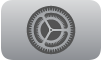 .
.Prejdite do časti Video a audio a rolujte nadol na Kalibráciu.
Vyberte niektorý z nástrojov kalibrácie videa a vykonajte požadované zmeny:
Vyváženie farieb: Podľa pokynov na obrazovke môžete zmerať a upraviť farbu svojho obrazu pomocou iPhonu s Face ID a systémom iOS 14.5 alebo novším.
Zväčšenie a overscan: Pomocou referenčného obrázka môžete upraviť nastavenia zväčšenia alebo overscanu svojho TV.
Farebné pruhy: Pomocou referenčného farebného pruhu môžete upraviť farby, odtieň a ďalšie nastavenia obrazu svojho TV.
Po dokončení zmien stlačte
 alebo
alebo 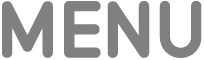 na diaľkovom ovládači, čím sa vrátite na predchádzajúcu obrazovku.
na diaľkovom ovládači, čím sa vrátite na predchádzajúcu obrazovku.
Kalibrácia zvuku medzi káblovými a bezdrôtovými reproduktormi
Ak máte Apple TV pripojené k prijímaču domáceho kina alebo televízoru pomocou kábla HDMI, môžete spozorovať zvukovú latenciu, čo je oneskorenie, ktoré pri prehrávaní zvuku súčasne na reproduktoroch prijímača aj bezdrôtovom reproduktore znie ako ozvena.
Pomocou iPhonu môžete nakalibrovať zvukový signál na Apple TV tak, aby všetky reproduktory hrali synchronizovane.
Na Apple TV otvorte Nastavenia
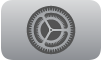 .
.Prejdite do časti Video a audio a rolujte nadol na Kalibráciu.
Vyberte Bezdrôtovú synchronizáciu zvuku a podľa pokynov na obrazovke na synchronizovanie reproduktorov pomocou iPhonu.
Poznámka: Počas kalibrácie sa uistite, že svoj iPhone držíte blízko k TV alebo reproduktorom prijímača. Apple TV prehrá tóny cez vaše káblové reproduktory a zmeria audiovizuálnu latenciu a potom priradí výstup pre bezdrôtové reproduktory.
Po dokončení zmien stlačte
 alebo
alebo 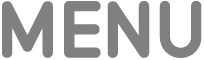 na diaľkovom ovládači, čím sa vrátite na predchádzajúcu obrazovku.
na diaľkovom ovládači, čím sa vrátite na predchádzajúcu obrazovku.